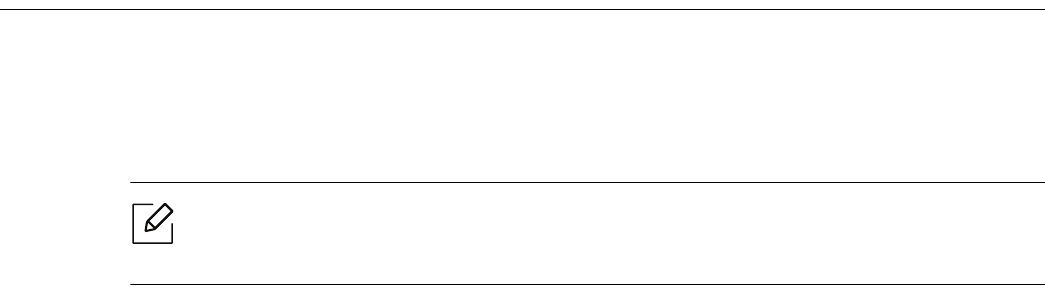-
Toner gewechselt, Gerät meldet: Tonerwechsel.
Antworten Frage melden
Was nun? Eingereicht am 11-7-2024 19:14 -
Es gibt einen papierstau, wie kann ich ihn beheben Eingereicht am 12-4-2024 09:33
Antworten Frage melden -
Wie starte ich das Reinigungsprogramm des mfp 179fnw? Eingereicht am 29-1-2024 10:21
Antworten Frage melden -
HP Mfp 178 Meldung Scan Unit open. Kein Papierstau. Klappe schließt wohl nicht richtig. Eingereicht am 26-10-2023 12:23
Antworten Frage melden -
Wo finde ich die Anleitung zum doppelseitigen drucken
Antworten Frage melden
Eingereicht am 23-10-2023 12:42 -
Wie kann ich die Tonerkartusche gegen 120A tauschen Eingereicht am 21-9-2023 16:18
Antworten Frage melden -
wie fordere ich einen faxbericht nach dem versenden an Eingereicht am 7-9-2023 19:33
Antworten Frage melden -
Blatt sitzt an der hinteren rolle ganz fest.Wie bekomme ich es heraus? Eingereicht am 21-8-2023 18:13
Antworten Frage melden -
Hallo mein Drucker ich wollte Faxendas
Antworten Frage melden
Geht nicht was muss ich machen Eingereicht am 20-8-2023 08:28 -
ich möchte mehrere blätter einscannen und eine pdf datei daraus machen Eingereicht am 26-7-2023 11:47
Antworten Frage melden -
Wo find ich das ausrufezeichen beim hp color laser mfp 179 fnw auf dem bedienfeld? Eingereicht am 16-6-2023 17:43
Antworten Frage melden -
Hallo, nachdem ich einen Papierstau erledigt hatte, kommt andauernd 'Klappe schließen' , obwohl alles geschlossen ist. Was soll ich tun ? Eingereicht am 16-5-2023 20:55
Antworten Frage melden -
ich habe einen neuen drucker und weis nicht wie man deutsch einstellt
Antworten Frage melden
Eingereicht am 10-3-2023 11:35-
Hallo , das würde mich auch interessierten . Haben sie eine Antwort erhalten und können mir weiterhelfen ?
Finden Sie diese Antwort hilfreich? (3) Antwort melden
Mit freundlichen Grüßen
Ute Beantwortet 21-6-2023 10:19
-
-
Hallo, wo kann ich abrufen wie voll die Kassetten am Drucker noch sind ? Eingereicht am 12-2-2023 14:47
Antworten Frage melden -
Wo wird der Füllstand der Tonerkatuschen angezeigt? Eingereicht am 4-11-2022 13:57
Antworten Frage melden -
Ich suche auf unserem HP Laserdrucker MFP 179 unserem Bedienungsfeld das Ausrufezeichen und kann es nicht finden. Da es aber auftaucht im Display, muss es ja angelegt sein. Jemand eine Idee für ein work around? Eingereicht am 2-7-2022 08:39
Antworten Frage melden -
Wie kann ich die Sprache ändern von Englisch in Deutsch Eingereicht am 20-3-2022 13:37
Antworten Frage melden -
programm print und scan doctor öffnet nach ubdate nicht Eingereicht am 15-3-2022 11:34
Antworten Frage melden -
wie kann ich am Drucker die Sprache in Deutsch einstellen Eingereicht am 9-3-2022 13:24
Antworten Frage melden -
Fax senden Wählt nicht die eingegebene Faxnummer sondern die Telefonnummer des andreen teilnehmers an.
Antworten Frage melden
Eingereicht am 21-1-2022 17:52 -
mein drucker meldet: "vorbereiten Fixierer bald" was muss ich tun? Eingereicht am 20-12-2021 21:51
Antworten Frage melden